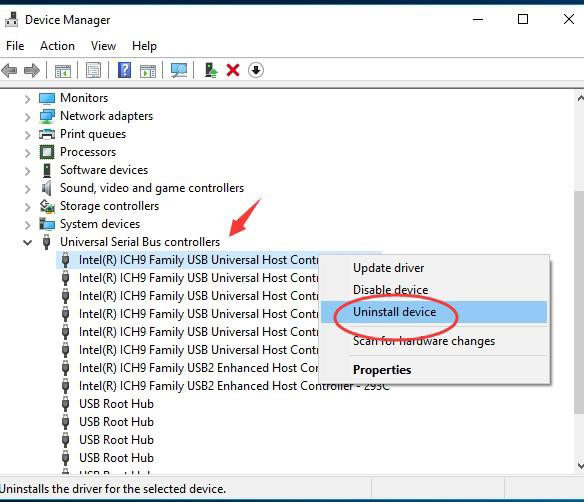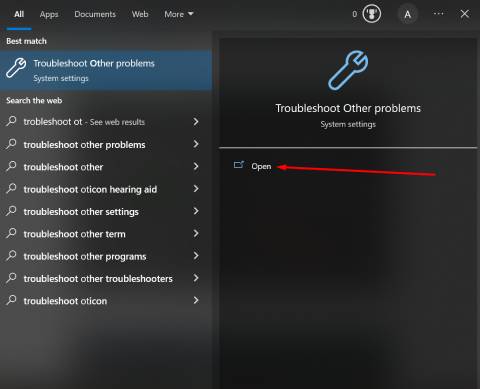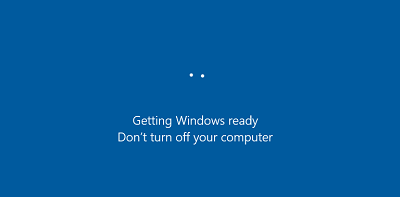Pytanie"Ostatnio przeniosłem niektóre zdjęcia z mojego dysku do folderu na pulpicie, przycinając je i wklejając. Jednak przypadkowo usunąłem niektóre z tych zdjęć podczas organizowania folderu. Następnie użyłem polecenia Ctrl + Z, aby je przywrócić. Ale stało się coś dziwnego. Cały mój folder został usunięty po użyciu tego polecenia. Kiedy użyłem ponownie polecenia Ctrl + Z, przywróciło się moje całe folder, ale wszystkie zdjęcia zniknęły. Wiele razy próbowałem użyć polecenia Ctrl + Z, ale bez skutku. Wiedziałem wtedy, że nie odzyskam zdjęć bez wysiłku. Więc przeszukałem internet i sprawdziłem fora w poszukiwaniu sposobu na odzyskanie usuniętych plików Ctrl Z."
- Pytanie od firmy Microsoft
Czy szukasz sposobu na odzyskanie usuniętych plików Ctrl Z? Chcesz dowiedzieć się, jak odzyskać swoje cenne dane? Czytaj dalej. Chociaż polecenie Ctrl + Z jest pomocne do przywracania plików do ich pierwotnego położenia, niewłaściwe jego użycie może prowadzić do utraty ważnych danych. W tym artykule zebraliśmy listę sprawdzonych rozwiązań, które naprawdę działają w celu odzyskania plików. Sprawdź je.
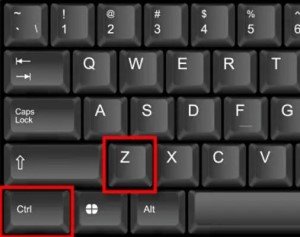
-
Część 1: Jak odzyskać pliki Ctrl Z?
- Rozwiązanie 1: Przywróć usunięte pliki Ctrl Z za pomocą Ctrl+Y
- Rozwiązanie 2: Odzyskaj pliki Ctrl Z, cofając działanie Ctrl Z
- Rozwiązanie 3: Przywróć pliki Ctrl Z z Kosza
- Rozwiązanie 4: Odzyskaj pliki usunięte za pomocą Ctrl+z przy użyciu funkcji Wersja poprzednia
- Rozwiązanie 5: Przywróć pliki Ctrl+Z z kopii zapasowej
- Rozwiązanie 6: Odzyskaj usunięte pliki Ctrl Z za pomocą narzędzia innych firm POLECAMY
- Część 2: Czy można wyłączyć działanie cofania Ctrl Z?
- Część 3: Porady dotyczące zapobiegania usuwaniu plików za pomocą Ctrl+Z
- Część 4: Do czego służą Ctrl+Z, Ctrl+C, Ctrl+V i Ctrl+X?
- FAQ:
Część 1: Jak odzyskać pliki Ctrl Z?
Jeśli nie nadpisałeś plików, fragmenty Twoich danych pozostaną na dysku i można je odzyskać. Istnieje wiele sposobów na odzyskanie usuniętych plików z powodu użycia Ctrl + Z. Niektóre z nich wymagają użycia prostych poleceń na komputerze, podczas gdy inne będą wymagać oprogramowania do odzyskiwania danych. Oto jak odzyskać pliki po użyciu Ctrl Z:
Rozwiązanie 1: Odzyskaj usunięte pliki Ctrl Z za pomocą Ctrl+Y
Ctrl + Y to proste polecenie, które pozwala na odzyskanie usuniętych plików za pomocą Ctrl Z. Naciśnij je po Ctrl + Z, i zadziała, aby unieważnić efekt Ctrl + Z.
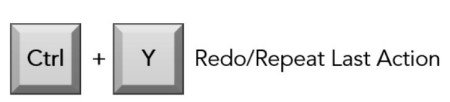
Rozwiązanie 2: Odzyskaj pliki Ctrl Z, cofając działanie Ctrl Z
Jeśli powyższa metoda nie działa, cofnij usunięcie dokonane za pomocą polecenia Ctrl + Z. Postępuj zgodnie z poniższymi krokami, aby odzyskać pliki:
Krok 1: Kliknij na "Start" i wybierz "Komputer".
Krok 2: Znajdź folder, który zawierał usunięte pliki.
Krok 3: Kliknij prawym przyciskiem myszy na tym folderze i wybierz "Cofnij usunięcie".
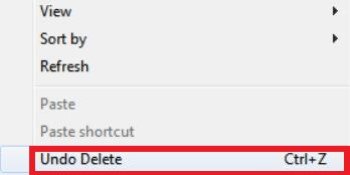
Rozwiązanie 3: Przywróć pliki Ctrl Z z kosza
Jeśli nie możesz przywrócić usuniętych plików po ciągłym naciskaniu klawisza Ctrl + Z, możesz przywrócić je z kosza. Oto jak przywrócić pliki po tym, jak Ctrl Z nie działa:
Krok 1: Kliknij na ikonę "Kosza" na pulpicie, aby otworzyć folder. Następnie szukaj usuniętych plików, które chcesz odzyskać.
Krok 2: Wybierz pliki i kliknij prawym przyciskiem myszy, aby wybrać opcję "Przywróć".
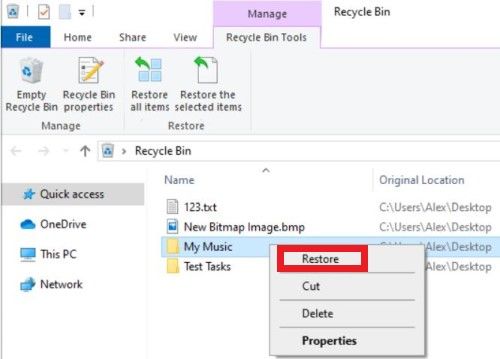
Alternatywnie można wybrać opcję przywracania wybranych plików z paska nawigacji, wybierając "Przywróć wybrane elementy".
Rozwiązanie 4: Odzyskaj pliki Ctrl+Z za pomocą funkcji "Poprzednia wersja"
Dotychczasowe metody działają, jeśli usunięte pliki można znaleźć w koszu. Ale jeśli nie możesz, nie martw się. Nadal masz szansę na odzyskanie plików po użyciu Ctrl Z za pomocą funkcji "Poprzednia wersja".
Krok 1: Jeśli używasz systemu Windows 11/10/8, otwórz "Eksplorator plików" i wybierz opcję "Historia" z zakładki "Strona główna".
Krok 2: Znajdziesz folder kopii zapasowych usuniętych plików. Użyj opcji "Poprzednia" w celu znalezienia starszego folderu z usuniętymi plikami.
Krok 3: Gdy znajdziesz folder z pożądanymi plikami, naciśnij "Przywróć".
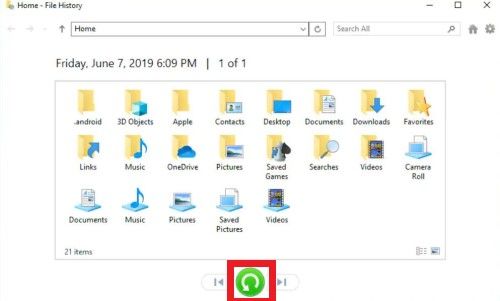
Rozwiązanie 5: Przywróć pliki Ctrl+Z z kopii zapasowej
Nie możesz przywrócić plików z kosza, jeśli zostały one trwale usunięte po błędnym użyciu polecenia Ctrl + Z. Jeśli masz kopię zapasową na swoim komputerze, postępuj zgodnie z poniższymi krokami, aby odzyskać usunięte pliki:
Krok 1: Z menu Start wybierz "Ustawienia" i przejdź do sekcji "Aktualizacja i zabezpieczenia". Wybierz "Kopia zapasowa" z lewej części.
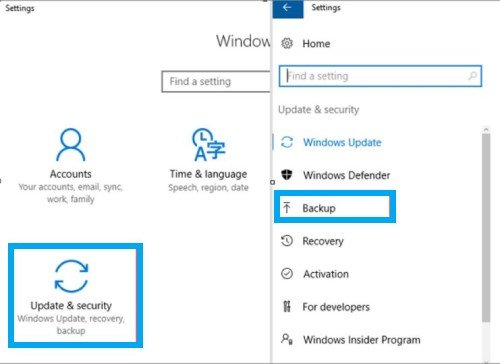
Krok 2: Wybierz "Przywracanie moich plików" i "Przeglądaj pliki" z wcześniej utworzonej kopii zapasowej, a następnie zapisz pliki.
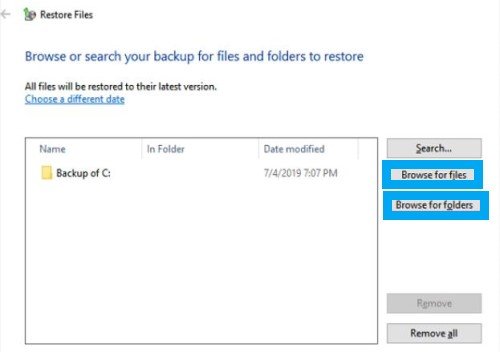
Rozwiązanie 6: Odzyskaj usunięte pliki Ctrl Z za pomocą narzędzia innej firmy
Jeśli żadna z powyższych metod nie działa w celu odzyskania Twoich plików, a nie masz również kopii zapasowej, nie rezygnuj. Istnieje jeszcze jedna metoda. Rozważ użycie wydajnego narzędzia do odzyskiwania danych, takiego jak oprogramowanie do odzyskiwania danych Tenorshare 4DDiG, aby odzyskać usunięte pliki po błędnym użyciu polecenia Ctrl + Z. To narzędzie ma wysoki wskaźnik odzyskiwania i może odzyskać usunięte pliki z dysków wewnętrznych i zewnętrznych, kart SD, dysków USB, kosza i aparatów cyfrowych. Oto cechy 4DDiG:
- Odzyskuj wszystkie rodzaje plików wideo, audio, dokumentów i zdjęć.
- Odzyskuj pliki po atakach wirusowych, atakach malware, formatowaniu, awariach systemów i utraconych partycjach.
- Dwa tryby skanowania dla dokładnego skanowania.
- Podgląd plików przed odzyskiwaniem.
- Zaawansowany algorytm do wyszukiwania ukrytych plików.
- Działa z wszystkimi wersjami systemów Mac i Windows.
Oto, jak odzyskać pliki Ctrl Z, jeśli zostały one trwale usunięte za pomocą narzędzia Tenorshare 4DDiG:
Dla PC
Bezpieczne pobieranie
Dla MAC-a
Bezpieczne pobieranie
- Pobierz i uruchom narzędzie 4DDiG na swoim systemie. Następnie wybierz dysk, na którym utraciłeś pliki z powodu polecenia Ctrl + Z.
- Po wybraniu dysku kliknij przycisk „Skanuj”, aby rozpocząć skanowanie usuniętych plików. Możesz wstrzymać skanowanie w trakcie, aby wyświetlić podgląd plików docelowych i sprawdzić ich szczegóły.
- Po zakończeniu skanowania kliknij przycisk „Przywróć”, a odzyskasz pliki usunięte za pomocą polecenia Ctrl + Z. Zapisz pliki w bezpiecznym miejscu, a nie tam, gdzie je utraciłeś.



Część 2: Czy można wyłączyć działanie Ctrl Z?
Nie ma oficjalnego sposobu wyłączenia skrótu Ctrl Z w eksploratorze dysków ani systemie Windows. Nie można także wyczyścić historii cofania. Jednak możesz poszukać narzędzia firm trzecich w Google, aby wyłączyć polecenie Ctrl Z. Nie zalecamy jednak tego, ponieważ może to prowadzić do niepożądanych sytuacji. Lepiej jest użyć polecenia Ctrl + Y, aby cofnąć działanie cofania.
Część 3: Porady dotyczące zapobiegania usunięciu plików za pomocą Ctrl+Z
Jeśli często korzystasz z Ctrl + Z, musisz także zapobiegać przypadkowemu usunięciu plików tym poleceniem. Aby uniknąć nieporozumień, możesz użyć oprogramowania dweundo do wyłączenia poleceń Ctrl + Z i Ctrl + Y. Jednak wykonaj tę czynność, gdy eksplorator plików systemu Windows jest aktywny.

Część 4: Do czego służą Ctrl+Z, Ctrl+C, Ctrl+V i Ctrl+X?
Ctrl+Z, Ctrl+C, Ctrl+V i Ctrl+X to skróty klawiszowe. Komputer wykonuje określone zadania, jeśli używasz liter C, Z, V i X w połączeniu z poleceniem Ctrl na klawiaturze. Oto, co te klawisze mogą zrobić:
Ctrl + Z: Przywróć niedawno usunięte pliki.
Ctrl + C: Kopiuj tekst, plik lub folder do innego miejsca lub folderu.
Ctrl + V: Wklej skopiowany plik lub tekst w inne miejsce lub folder.
Ctrl + X: Wytnij zaznaczony tekst lub pliki, aby wkleić je gdzie indziej.
FAQ:
Co robi Ctrl+Z?
Ctrl + Z to skrót klawiaturowy służący do cofania ostatniej czynności lub przywracania niedawno usuniętych plików.
Co się dzieje po naciśnięciu Ctrl+Z?
Jak już wspomniano, naciśnięcie jednocześnie klawiszy Ctrl i Z cofa ostatnią czynność. To polecenie działa także w wielu sytuacjach, w których opcja Cofnij nie jest dostępna.
Jak odzyskać usunięty plik za pomocą Ctrl+Z?
Możesz użyć polecenia Ctrl + Y lub Cofnij Usunięcie, aby odzyskać usunięte pliki po działaniu Ctrl Z, które spowodowało utratę danych. Możesz także przywrócić pliki z kosza, skorzystać z funkcji Wersja poprzednia w systemie Windows lub użyć kopii zapasowej. Jeśli żadna z tych metod nie działa, możesz użyć narzędzia do odzyskiwania danych Tenorshare 4DDiG, aby odzyskać usunięte pliki w zaledwie trzy kliknięcia, przy wysokiej skuteczności.
Jak odzyskać pliki utracone za pomocą Ctrl+Z na Macu?
Użyj polecenia Cofnij na Macu, aby odzyskać pliki utracone za pomocą polecenia Ctr + Z. Możesz także przywrócić pliki z kosza lub kopii zapasowej Time Machine na Macu.
Podsumowanie
Polecenie Ctrl + Z jest bardzo pomocne do przywracania niedawno usuniętych plików. Ale czasami może prowadzić do utraty danych. Jeśli chcesz dowiedzieć się, "jak odzyskać utracone pliki za pomocą Ctrl Z", mam nadzieję, że powyższy post był w stanie odpowiedzieć na twoje pytanie. Możesz użyć powyższych metod do odzyskiwania plików usuniętych za pomocą Ctrl Z. Jednak jeśli trwale straciłeś swoje dane, nie ma możliwości ich odzyskania poza użyciem oprogramowania do odzyskiwania danych firm trzecich. Niezależnie od tego, czy możesz określić, które pliki zostały utracone, czy nie, oprogramowanie do odzyskiwania danych Tenorshare 4DDiG posiada zaawansowany algorytm do wyszukiwania wszystkich rodzajów usuniętych plików. Może ono naprawiać i odzyskiwać usunięte, uszkodzone i uszkodzone pliki z 100% skutecznością. Możesz go używać do odzyskiwania ponad 1000 formatów plików zarówno na systemach Windows, jak i Mac.